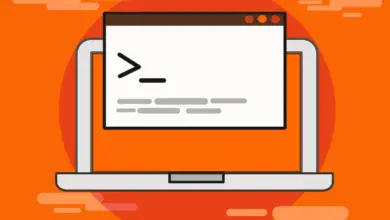Comment voir les tentatives de connexion échouées au serveur par SSH sous Linux
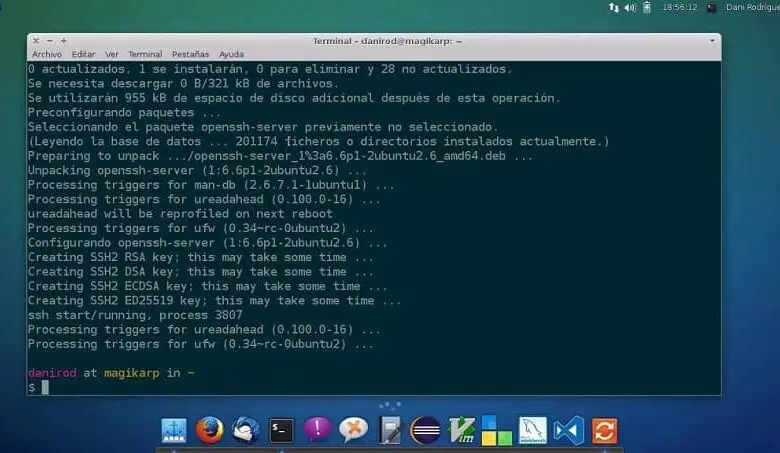
Lors de la configuration d’un serveur à l’ordre public, il est courant que différentes entités décident de briser sa sécurité et sa confidentialité . Ainsi, voir les tentatives de connexion échouées vous permettra de l’inspecter et d’effectuer une analyse dessus.
Ce service est proposé par Secure Shell, également connu sous le nom de SSH. Une couche de protection au sein du système d’exploitation Linux, qui crypte la transmission des données .
Ce protocole fonctionne comme un intermédiaire, protégeant la connexion entre les clients et les serveurs . Empêcher un tiers d’intercepter l’échange d’informations.
Quant aux administrateurs qui attachent les avantages de SSH à leur serveur, cela leur permet de s’y connecter à distance . Qui peut être configuré en fonction des souhaits de l’utilisateur pour augmenter la protection.
Si vous souhaitez installer et apprendre à utiliser Secure Shell pour voir les tentatives de connexion échouées au sein de votre serveur, sachez que Linux a des commandes très simples qui vous permettent de le faire.
Il suffit donc de continuer à lire et d’en prendre note, empêchant toute entité de continuer à tenter d’envahir le serveur que vous gérez.
Comment installer Secure Shell pour afficher les tentatives de connexion au serveur ayant échoué?
L’un des grands avantages de l’obtention de l’autorisation d’administrateur pour des systèmes d’exploitation tels que Linux, est de gérer la paternité complète des paramètres et des utilitaires de l’ordinateur .
De même, vous êtes également autorisé à exécuter les commandes nécessaires (car ce système est géré par elles) pour installer et exécuter les tâches qui sont essentielles pour vous.
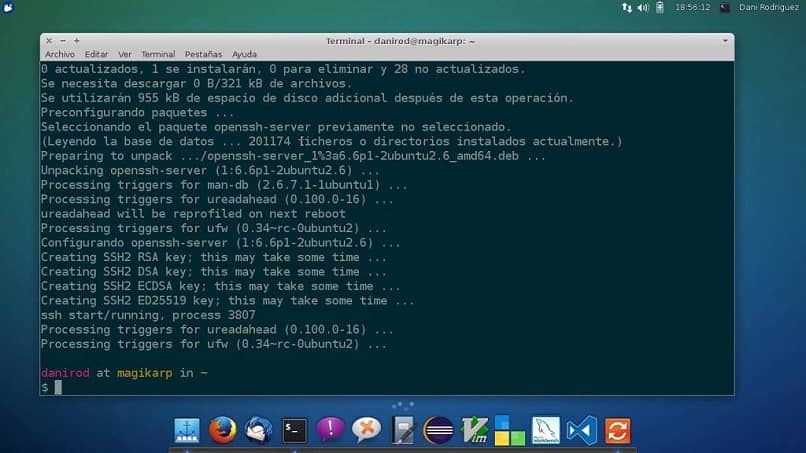
Parfois, le protocole de protection Secure Shell est intégré à certains ordinateurs fonctionnant sous ce système d’exploitation. Alors que d’autres restent obsolètes et ne l’ont pas encore acquis.
Donc si vous n’avez pas SSH parmi vos outils et que vous avez acquis les droits d’administrateur, vous devez ouvrir la fenêtre «Terminal» pour exécuter les commandes.
Pour pouvoir l’installer, vous devez écrire le code correspondant à la version de Linux que vous utilisez. Par exemple, dans Ubuntu, vous devez écrire » sudo apt install openssh-server «. Une fois exécutée, il vous suffit d’attendre que la procédure se termine automatiquement.
Commandes SSH pour afficher les tentatives de connexion ayant échoué sur le serveur

Comme mentionné ci-dessus, la variabilité des commandes liées à la demande de connexions via Secure Shell (comme le redémarrage d’un serveur Web , par exemple) varie également en fonction de la version du système d’exploitation qui a été installée .
Ubuntu
Il existe différents encodages pour afficher les connexions ayant échoué qui ont été exécutées sur votre serveur. Cependant, le plus utilisé et celui qui montre les informations les plus simples est « grep« Mot de passe échoué »/var/log/auth.log ».
En appuyant sur la touche «Entrée», une liste indéfinie des tentatives de connexion échouées qui ont été faites depuis que SSH a été établi pour protéger le serveur sera affichée à l’écran.
Cette liste contient des informations relatives à l’adresse IP de l’équipement, au nom d’utilisateur utilisé pour se connecter et au port utilisé lors de la tentative.
Pour plus d’informations, vous pouvez saisir la commande » egrep» Failed | Failure «/var/log/auth.log «. Cela permet à l’utilisateur d’obtenir des détails plus complets sur le sujet.
RHEL ou CentOS
Dans le cas de versions telles que CentOS ou RHEL , les informations de sécurité de Secure Shell sont stockées dans le fichier « / var / log / secure ». Cette adresse conserve également un enregistrement des tentatives de connexion échouées effectuées au sein du serveur, qui peut être visualisé avec la commande » egrep» Failed | Failure «/ var / log / secure » dans le «Terminal».
Comme dans Ubuntu, cette liste contient des données concernant l’utilisateur utilisé pour établir la connexion, le numéro de port et l’adresse IP de l’ordinateur.
Une fois ces commandes exécutées, vous pourrez effectuer une analyse des types d’invasions que vous avez reçues à ce jour sur votre serveur. Il existe différentes entités qui peuvent essayer d’établir une connexion, qui peut être des robots ou des personnes, qui est établie en fonction du modèle exécuté pour entrer.
Après avoir évalué ces aspects, vous savez enfin quoi bloquer et quels aspects renforcer. Pour empêcher une autre tentative d’envahir la confidentialité et la sécurité de votre serveur .